Implante o Gateway de Comunicações do Azure
Este artigo orienta você pelo planejamento e criação de um recurso no Azure do Gateway de Comunicações do Azure.
Pré-requisitos
Conclua Preparar-se para implantar o Gateway de Comunicações do Azure. Verifique se você tem acesso a todas as informações coletadas seguindo esse procedimento.
Importante
Você deve ser um operador de telecomunicações para usar o Gateway de Comunicações do Azure.
Para fornecer o serviço Operator Connect ou Teams Phone Mobile, você também precisa ter assinado um contrato do Operator Connect ou do Teams Phone Mobile com a Microsoft. Para obter mais informações sobre esses programas, consulte Operator Connect ou Teams Phone Mobile.
No caso do Peering de Nuvem do Zoom Phone, você também precisa ter iniciado o processo de integração com o Zoom para se tornar um provedor do Peering de Nuvem do Zoom Phone. Para obter mais informações sobre o Peering de Nuvem, confira as Informações do Peering de Nuvem do Zoom.
Importante
Você precisa entender todo o processo de integração do serviço de comunicações escolhido e todas as dependências que o processo pode introduzir.
Permitir tempo decorrido suficiente para o processo de implantação e integração. Por exemplo, talvez seja necessário aguardar até duas semanas para que um novo recurso do Gateway de Comunicações do Azure seja provisionado antes de conectá-lo à sua rede.
Você deve possuir números roteáveis globalmente para dois tipos de teste:
- Teste de integração por sua equipe durante a implantação e integração
- Verificação de serviço (teste de chamada contínua) pelos serviços de comunicação escolhidos
A tabela a seguir descreve quantos números você precisa alocar.
| Serviço | Números para os testes de integração | Números de verificação do serviço |
|---|---|---|
| Conexão do operador | 1 (mínimo) | – Implantações de produção: 6 – Implantações de laboratório: 3 |
| Telefonia do Teams Móvel | 1 (mínimo) | – Implantações de produção: 6 – Implantações de laboratório: 3 |
| Roteamento Direto do Microsoft Teams | 1 (mínimo) | Nenhum (não aplicável) |
| Emparelhamento na Nuvem do Zoom Phone | 1 (mínimo) | – EUA e Canadá: 6 – Restante do mundo: 2 |
| Proteção de Chamadas do Operador do Azure (versão prévia) | 1 (mínimo) | Nenhum (não aplicável) |
Importante
Os números de verificação de serviço devem ser utilizáveis durante todo o tempo de vida da implantação.
Criar um recurso do Gateway de Comunicações do Azure
Use o portal do Azure para criar um recurso do Gateway de Comunicações do Azure.
Entre no portal do Azure.
Na barra de pesquisa na parte superior da página, pesquise o recurso do Gateway de Comunicações e selecione Gateways de Comunicações.
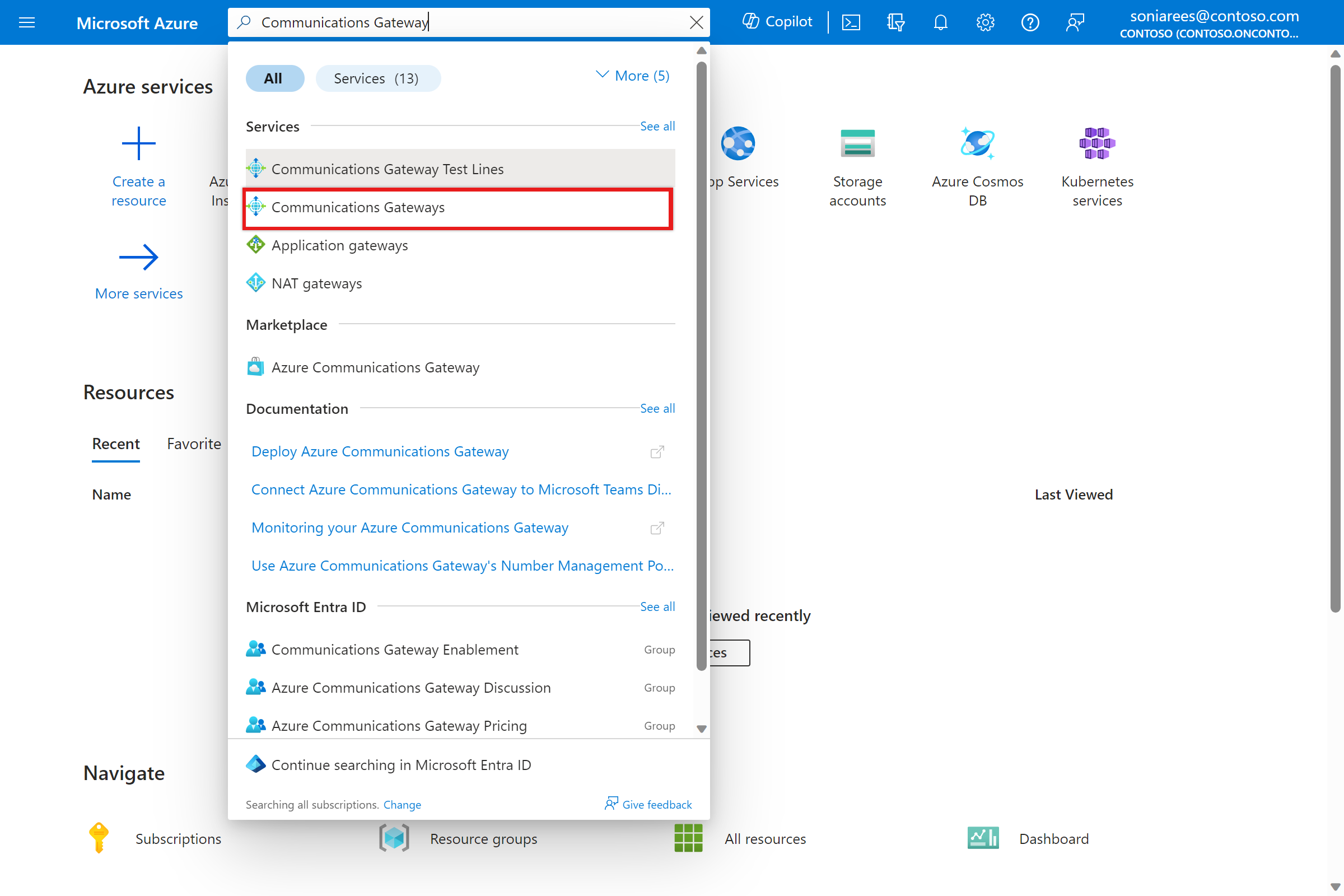
Selecione a opção Criar.

Use as informações coletadas em Coletar informações básicas para implantar um Gateway de Comunicações do Azure para preencher os campos na guia de configuração de Informações Básicas e selecione Avançar: Regiões de Serviço.
Use as informações coletadas em Coletar valores de configuração para regiões de serviço para preencher os campos na guia Regiões de Serviço e selecione Avançar: Serviços de Comunicação.
Selecione os serviços de comunicação que você deseja dar suporte na guia de configuração Serviços de Comunicação, use as informações coletadas em Coletar valores de configuração para cada serviço de comunicação para preencher os campos e selecione Avançar: Linhas de Teste.
Use as informações coletadas em Coletar valores para números de verificação de serviço para preencher os campos na guia de configuração Linhas de teste e selecione Avançar: Marcas.
- Não configure os números para teste de integração.
- O Roteamento Direto do Microsoft Teams e a versão prévia da Proteção de Chamadas do Operador do Azure não exigem números de verificação de serviço.
(Opcional) Configure marcas para o recurso do Gateway de Comunicações do Azure: insira um Nome e Valor de cada marca que você deseja criar.
Selecione Examinar + criar.
Se você inseriu sua configuração corretamente, o portal do Azure exibirá uma mensagem de Validação Aprovada na parte superior da tela. Navegue até a seção Revisar + criar.
Se você ainda não preencheu a configuração corretamente, o portal do Azure exibirá um símbolo de erro para as seções com configuração inválida. Selecione as seções e use as informações dentro das mensagens de erro para corrigir a configuração e, em seguida, retorne à seção Revisar + criar.
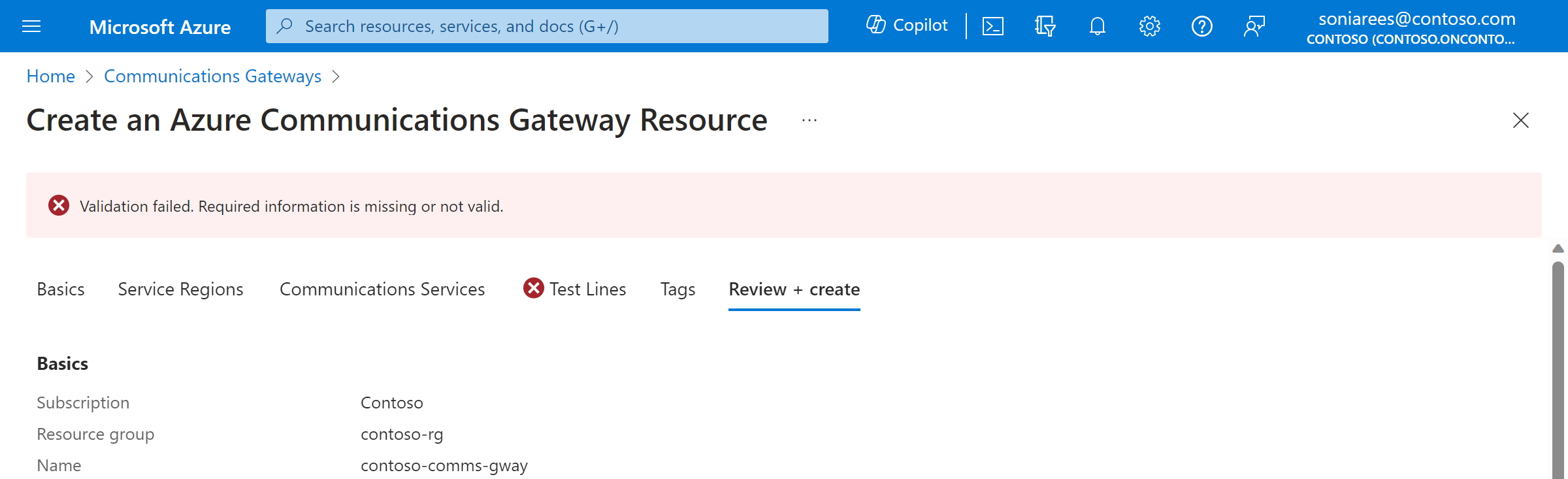
Enviar sua configuração do Gateway de Comunicações do Azure
Verifique sua configuração e verifique se ela corresponde aos seus requisitos. Se a configuração estiver correta, selecione Criar.
Depois que o recurso tiver sido provisionado, uma mensagem será exibida dizendo Sua implantação foi concluída. Selecione Ir para o grupo de recursos e, em seguida, verifique se o grupo de recursos contém o recurso do Gateway de Comunicações do Azure correto.
Observação
Você não pode fazer chamadas imediatamente. Você precisa concluir as etapas restantes neste guia antes que seu recurso esteja pronto para lidar com o tráfego.
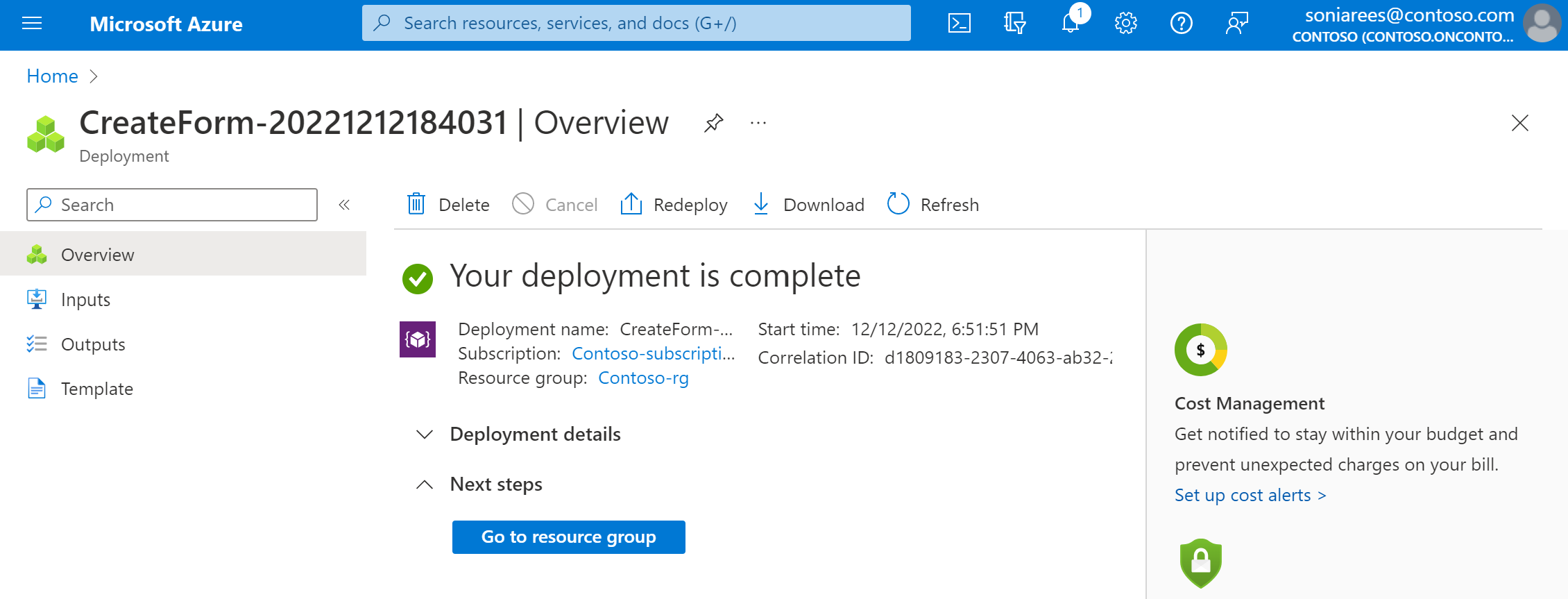
Aguardar a conclusão do provisionamento
Aguarde até que o recurso seja provisionado. Quando o recurso estiver pronto, o campo Status de Provisionamento na visão geral do recurso será alterado para "Concluído". É recomendável fazer check-in periodicamente para ver se o campo Status de Provisionamento está "Concluído". Esta etapa pode levar até duas semanas.
Conectar o Gateway de Comunicações do Azure às suas redes
Quando o recurso tiver sido provisionado, você poderá conectar o Gateway de Comunicações do Azure às suas redes.
- Troque informações do certificado TLS com sua equipe de integração.
- O Gateway de Comunicações do Azure é pré-configurado para dar suporte ao certificado DigiCert Global Root G2 e ao certificado Baltimore CyberTrust Root como certificados de AC (autoridade de certificação) raiz. Se o certificado que sua rede apresenta ao Gateway de Comunicações do Azure usar um certificado de AC raiz diferente, forneça à sua equipe de integração esse certificado de AC raiz.
- O certificado de AC raiz do certificado do Gateway de Comunicações do Azure é o certificado DigiCert Global Root G2. Se sua rede não tiver esse certificado raiz, baixe-o em https://www.digicert.com/kb/digicert-root-certificates.htm e instale-o em sua rede.
- Configure sua infraestrutura para atender aos requisitos de roteamento de chamadas descritos na Confiabilidade do Gateway de Comunicações do Azure.
- Dependendo da sua rede, talvez seja necessário configurar SBCs, softswitches e listas de controle de acesso (ACLs).
Importante
Ao configurar SBCs, firewalls e ACLs, certifique-se de que a sua rede pode receber tráfego de ambos os intervalos IP /28 fornecidos pela sua equipa de integração, porque os endereços IP utilizados pelo Azure Communications Gateway podem mudar como resultado de cenários de manutenção, escala ou desastre.
- Se você estiver usando a versão prévia da Proteção de Chamadas do Operador do Azure, um componente em sua rede (normalmente um SBC), deverá atuar como um SRC (Cliente de Gravação de Sessão) SIPREC.
- Sua rede precisa enviar tráfego SIP para FQDNs por região para o Gateway de Comunicações do Azure. Para encontrar esses FQDNs:
- Entre no portal do Azure.
- Na barra de pesquisa na parte superior da página, pesquise seu recurso do Gateway de Comunicações.
- Acesse a página de Visão geral do recurso do Gateway de Comunicações do Azure.
- Em cada seção de Local do Serviço, localize o campo Nome do Host. Você precisa validar conexões TLS com esse nome de host para garantir conexões seguras.
- Recomendamos configurar uma pesquisa SRV para cada região, usando
_sip._tls.<regional-FQDN-from-portal>. Substitua<regional-FQDN-from-portal>pelos FQDNs por região dos campos Nome do Host na página Visão Geral do recurso.
- Se o Gateway de Comunicações do Azure incluir o MCP integrado, configure a conexão com o MCP:
- Acesse a página de Visão geral do recurso do Gateway de Comunicações do Azure.
- Em cada seção de Local do Serviço, localize o campo Nome do Host do MCP.
- Configure seus números de teste com um iFC do formulário a seguir, substituindo
<mcp-hostname>pelo nome do host do MCP para a região preferencial para esse assinante.<InitialFilterCriteria> <Priority>0</Priority> <TriggerPoint> <ConditionTypeCNF>0</ConditionTypeCNF> <SPT> <ConditionNegated>0</ConditionNegated> <Group>0</Group> <Method>INVITE</Method> </SPT> <SPT> <ConditionNegated>1</ConditionNegated> <Group>0</Group> <SessionCase>4</SessionCase> </SPT> </TriggerPoint> <ApplicationServer> <ServerName>sip:<mcp-hostname>;transport=tcp;service=mcp</ServerName> <DefaultHandling>0</DefaultHandling> </ApplicationServer> </InitialFilterCriteria>
- Configure seus roteadores e conexão de emparelhamento para garantir que todo o tráfego para o Gateway de Comunicações do Azure seja por meio da Voz do Serviço de Emparelhamento do Microsoft Azure (também conhecida como Serviço de Voz do MAPS) ou do Emparelhamento Microsoft ExpressRoute.
- Habilite a BFD (Detecção de Encaminhamento Bidirecional) em seus roteadores de borda locais para acelerar a detecção de falhas de vinculação.
- O intervalo deve ser de 150 ms (ou 300 ms se você não puder usar 150 ms).
- Com o Serviço de Voz do MAPS, o BFD deve trazer o par BGP para cada PNI (Interface de Rede Privada).
- Atenda a quaisquer outros requisitos para sua plataforma de comunicações (por exemplo, a Especificação de Conectividade de Rede para o Operator Connect ou a Telefonia Móvel do Teams). Se você precisar de acesso às especificações do Operator Connect ou da Telefonia Móvel do Teams, entre em contato com sua equipe de integração.
Configurar alertas para atualizações, manutenção e integridade de recursos
O Gateway de Comunicações do Azure é integrado com Integridade do Serviço do Azure e Azure Resource Health.
- Usamos as notificações de integridade do recurso Integridade do Serviço do Azure para informar a você sobre os próximos upgrades e atividades de manutenção agendadas.
- O Azure Resource Health oferece um painel personalizado da integridade dos recursos, para que você possa ver o status de integridade atual e histórico de seus recursos.
Você deve configurar os alertas a seguir para sua equipe de operações.
- Alertas para notificações de integridade do serviço, para atualizações e atividades de manutenção.
- Alertas para integridade de recurso para alterações na integridade do Gateway de Comunicações do Azure.
Os alertas permitem que você envie notificações proativas sobre as alterações para a sua equipe de operações. Por exemplo, você pode configurar emails e/ou notificações por SMS. Para obter uma visão geral dos alertas, confira O que são os alertas do Azure Monitor?. Para obter mais informações sobre a Integridade do Serviço do Azure e o Azure Resource Health, consulte O que é a Integridade do Serviço do Azure? e visão geral da Integridade de Recursos.